Como clonar un disco duro paso a paso con EaseUS Partition
Clonar un disco duro es una muy buena opción al momento de querer cambiar de disco duro por uno con mas capacidad o velocidad, también si no queremos perder los programas con sus licencias o simplemente por que queremos tener una copia exacta de respaldo por si algo malo le pasa a nuestro disco duro, en cualquiera de los casos aquí veremos paso a paso como clonar un disco duro con EaseUS una herramienta muy completa a la hora de clonar un disco duro.
Primero podemos descargar EaseUS de su pagina oficial, la version gratuita nos permite clonar un disdo duro.
Link pagina oficial EaseUS
Una vez descargado el programa lo instalamos y veremos la interfaz del miso de la siguiente manera

En la parte superior la segunda opción podemos ver CLONAR que es la herramienta que usaremos, antes de eso insertamos el disco duro en donde clonaremos la información de preferencia un disco duro de la la misma capacidad o mayor si es menor capacidad no podrás continuar el proceso.
Ahora presionamos clonar y nos muestra lo siguiente

Aquí podemos visualizar la unidad que tenemos en nuestro equipo con sus particiones que en este caso seria la unidad 0 y la unidad 1 que es el disco limpio en el cual copiaremos los archivos, programas y sistema, le damos siguiente y pasaremos a seleccionar las unidades

Nos muestra que antes de iniciar la clonación en el disco de destino lo formateara borrando todo lo que tuviera si no es un disco nuevo.
Pasamos a elegir la unidad de copia y la de destino


ok ahora siguiente y comenzaremos a procesar los discos
El proceso puede tomar varios minutos incluso horas si el disco a clonar tiene mucha información solo es cuestión de esperar a que termine de hacerlo, al final la copia será exacta incluso particiones que el disco copiado tenia las tendrá el nuevo como ya comentamos será un clon de tu disco duro exacto con el cual podrás iniciar el sistema con normalidad en otro equipo y con todos tus programas, licencias, archivos y todo.
Podemos ver las copias de los los discos duros de esta manera al terminar el proceso:
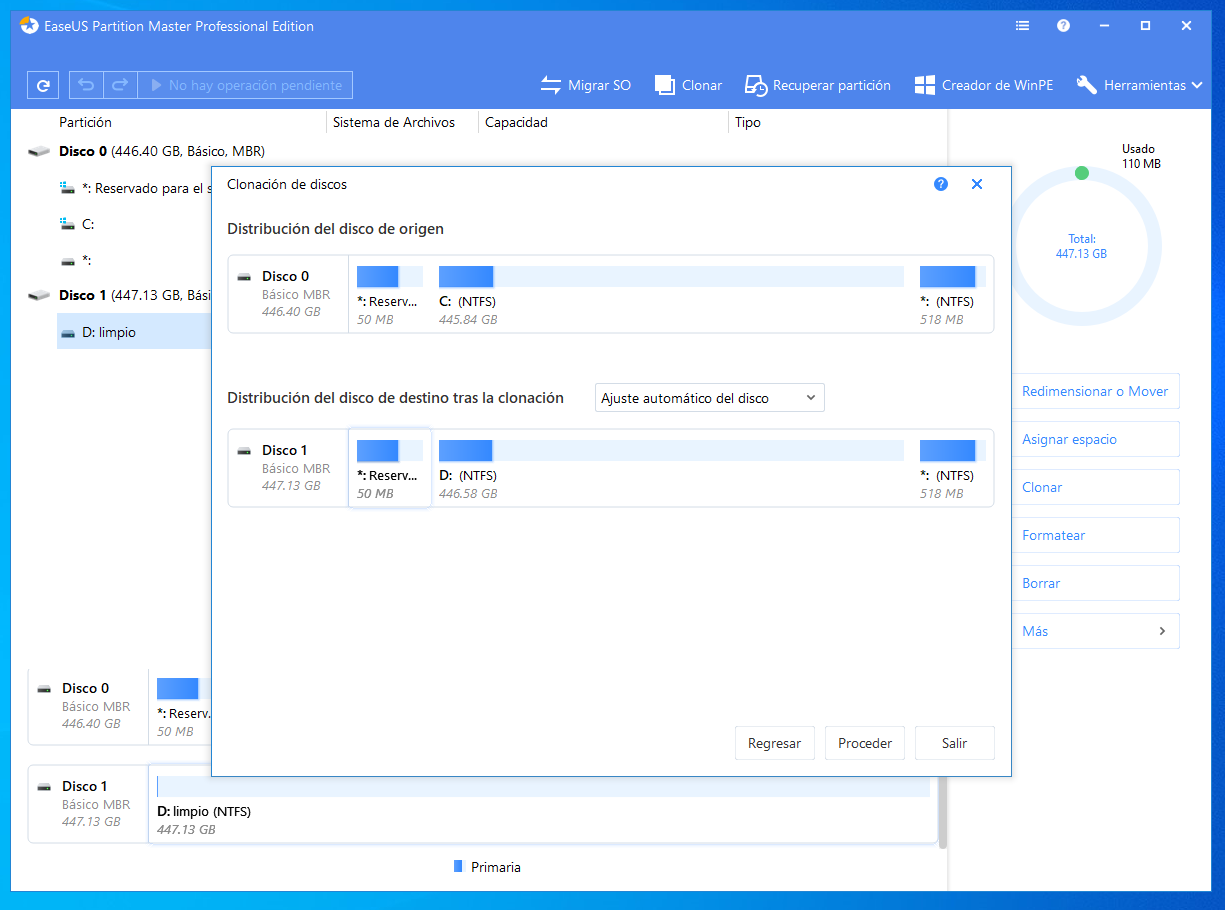
Disco 1 es igual a disco 0 existe una ligera variación de espacio usado en el disco 1 el cual fue copiado pero esto es por que el programa aparte de hacer la copia exacta guarda en el disco 1 archivos temporales que uso en el proceso de copiado, pero estos archivos no causan ningún problema en el disco ni el los archivos así que la copia seguirá siendo exacta de tus archivos.
Preguntas? Comenta estoy para ayudarte
- actualizacion de whatsapp plus v18.40 abril 2025
- Descargar WhatsApp plus versión 18.30
- Reparar repositorios de centos 7 cuando no se puede actualizar
- Descargar WhatsApp Plus Pro v18.20 Última versión
- Tarjetas de crédito digitales: Integración con inteligencia artificial para una experiencia personalizada
- Activando offices 2019 – Full



